ყველა კომპიუტერს - ან ტექნოლოგიის ნებისმიერ სხვა ნაწილს - აქვს დისკზე გამოსაყენებელი ადგილის გარკვეული რაოდენობა. ოპერაციული სისტემა, პროგრამები და სხვა ინფორმაცია ინახება ამ სივრცეში. როდესაც თქვენი მანქანა იწყებს დუნე მუშაობას, ერთ-ერთი პირველი რაც უნდა გააკეთოთ არის იმის დანახვა, თუ რამდენი სივრცე გაქვთ ხელმისაწვდომი. Windows 10-ში თქვენ გსურთ გახსნათ თქვენი "პარამეტრები", და შემდეგ დააწკაპუნეთ "სისტემა" ზევით. იქიდან აირჩიე "შენახვა", რომელიც ფანჯრის მარცხენა მხარეს სიის დაახლოებით ნახევარშია. ახლა შეგიძლიათ ნახოთ, რამდენი ადგილი აქვს თქვენს აპარატს დისკზე და რამდენი გაქვთ თავისუფალი.
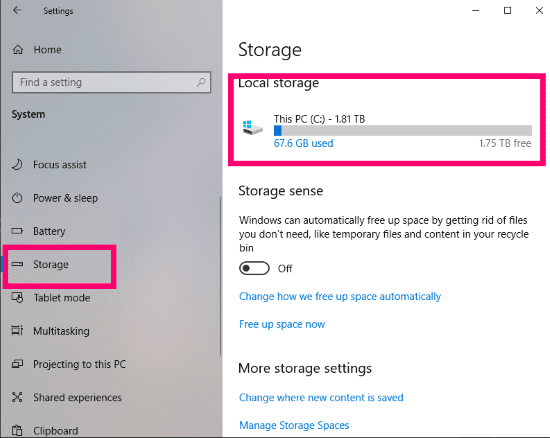
თუ ხელმისაწვდომი თანხა ძალიან დაბალია, ბევრი რამის გაკეთება შეგიძლიათ მისი ზოგიერთი ნაწილის გასათავისუფლებლად. ეს მოიცავს არასაჭირო პროგრამების დეინსტალაციას. კიდევ ერთი ვარიანტია გაუშვათ ის, რასაც ჩვენ ვუწოდებთ "დისკის გასუფთავება." Გააკეთო ეს:
- დააწკაპუნეთ "დაწყება" ღილაკი.
- ჩაწერეთ სიტყვა "დისკი" (იმ ციტატების გარეშე, რომელიც მე გამოვიყენე.)
- შემდეგი, დააწკაპუნეთ "დისკის გასუფთავება."
- მოათავსეთ ჩეკი თითოეულ ველში (მაგრამ არა ველში „ძველი ფაილების შეკუმშვა“), რომელიც, როგორც ჩანს, დიდ ადგილს იკავებს.
- და ბოლოს, თქვენ უნდა დააჭიროთ "ᲙᲐᲠᲒᲘ" და მერე ”დიახ” დასადასტურებლად. ნება მიეცით პროცესი გაიაროს და შემდეგ დახურეთ ფანჯრები.
როგორ წაშალოთ სისტემის აღდგენის წერტილები თავისუფალ დისკზე
ზოგჯერ, მხოლოდ ეს ორი ნაბიჯი შეიძლება არ იყოს საკმარისი იმისათვის, რომ მოგაწოდოთ დამატებითი ბიტები და ბაიტები, რომლებიც ხელმისაწვდომი უნდა გქონდეთ. თუ ეს ასეა, კიდევ ერთი შესანიშნავი ვარიანტია სისტემის აღდგენის ყველა ძველი წერტილის წაშლა.
სისტემის აღდგენა ავტომატურად იღებს თქვენს კომპიუტერში არსებული თითქმის ყველაფრის „სნეპშოტს“ და ინახავს მას. შემდეგ, თუ რამე არასწორედ მოხდება, შეგიძლიათ აღადგინოთ თქვენი მანქანა ბოლო აღდგენის წერტილამდე. ჩვენ ვხედავთ ამას - და ვიყენებთ ამ მეთოდს - ხშირად, როდესაც პროგრამული უზრუნველყოფის ახალი ნაწილი კარგად არ ითამაშებს სხვებთან ან მის მასპინძელ მანქანასთან, ან როდესაც Windows-ის განახლება გაფუჭებულია.
თუ თქვენ გაქვთ ბევრი აღდგენის წერტილი, მათ შეიძლება დაიკავონ საკმაოდ დიდი ადგილი თქვენს აპარატზე. მათი წაშლა საერთოდ არ არის რთული და შრომატევადი.
დააწკაპუნეთ "დაწყება" ისევ ღილაკი. ამჯერად ჩაწერეთ "Სისტემის აღდგენა." ყუთი გაიხსნება "სისტემის დაცვა" ჩანართი უკვე არჩეულია. აქედან დააწკაპუნეთ "კონფიგურაცია" ღილაკი ქვედა მიმართულებით.
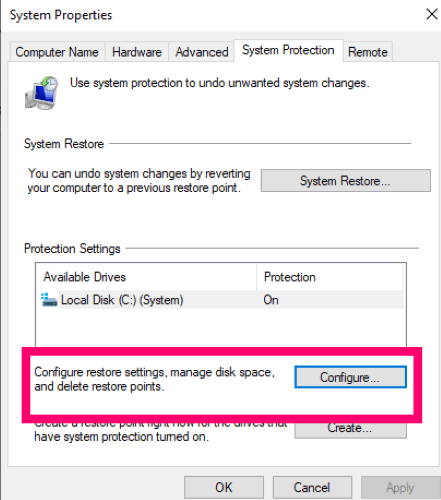
ახალი ყუთის ბოლოში, რომელიც იხსნება, დააწკაპუნეთ "წაშლა" გვერდით სადაც წერია "წაშალე ყველა აღდგენის წერტილი ამ დისკისთვის." აუცილებლად დააწკაპუნეთ "გაგრძელება" როდესაც დადასტურების ყუთი გამოჩნდება.
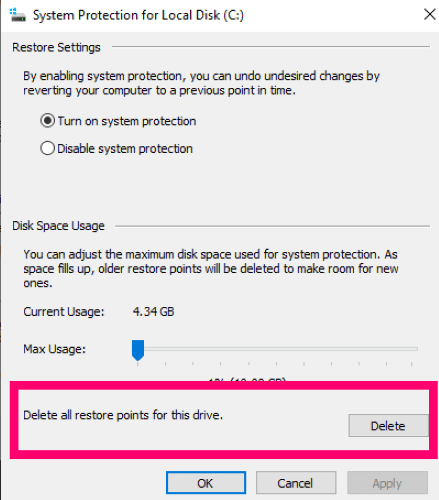
აღდგენის წერტილების წაშლის შემდეგ, თქვენ მიიღებთ ყუთს, რომელიც გაცნობებთ პროცესის წარმატებით დასრულებას. დახურეთ ეს ყუთი და შემდეგ ასევე დახურეთ "სისტემის დაცვა" ყუთი… მთავარის დატოვება "სისტემის თვისებები" ყუთი გახსენით. ვინაიდან ჩვენ ახლახან წავშალეთ ჩვენი აღდგენის ყველა წერტილი, ჩვენ უნდა შევქმნათ ერთი ახალი ახლავე, იმ შემთხვევაში, თუ რამე არასწორედ მოხდება მანქანასთან!
ყუთის ბოლოში დააწკაპუნეთ "Შექმნა" ღილაკი გვერდით ”შექმენით აღდგენის წერტილი ახლავე…” დაწერეთ აღწერილობა აღდგენის წერტილისთვის. როდესაც მე წავშლი ყველა ჩემს ძველს, მე უბრალოდ ვიყენებ რაღაცას, როგორიცაა „ახალი წერტილი“ ჩემი აღწერისთვის. თარიღი და დრო ავტომატურად ემატება აღდგენის წერტილის სათაურს და ეს არის ყველაზე მნიშვნელოვანი, თუ ოდესმე დაგჭირდებათ მისი გამოყენება.
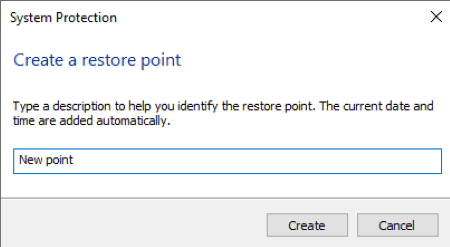
მას შემდეგ რაც დაწერთ აღწერას, დააწკაპუნეთ მასზე "Შექმნა" დააჭირეთ და პროცესი იწყება. დროის ხანგრძლივობა დამოკიდებულია თქვენი აპარატის დისკის სივრცის ზომაზე და იმაზე, თუ რა არის იქ ყველაფერი. როდესაც ის დასრულდება, გამოჩნდება ყუთი, რომელიც გაცნობებთ, რომ ახალი აღდგენის წერტილი წარმატებით შეიქმნა.
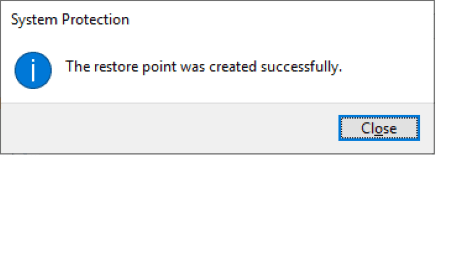
ამ ეტაპზე, უბრალოდ დააწკაპუნეთ "დახურვა" იმ ყუთზე და შემდეგ წადით და დახურეთ თქვენი "სისტემის თვისებები" ყუთი ასევე.
სულ ეს არის! შენი მანქანა უნდა იმუშავეთ უკეთესად და გქონდეთ ახლა ბევრად მეტი სივრცე.
ვინდოუსის სხვა კითხვებზე შემიძლია გიპასუხო?
ბედნიერი დისკის გაწმენდა!